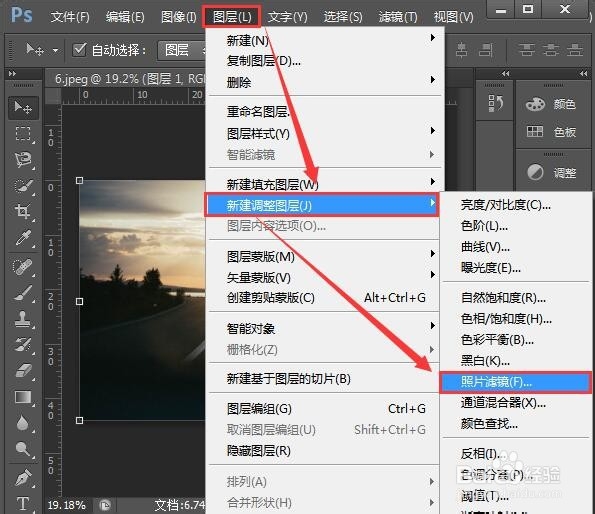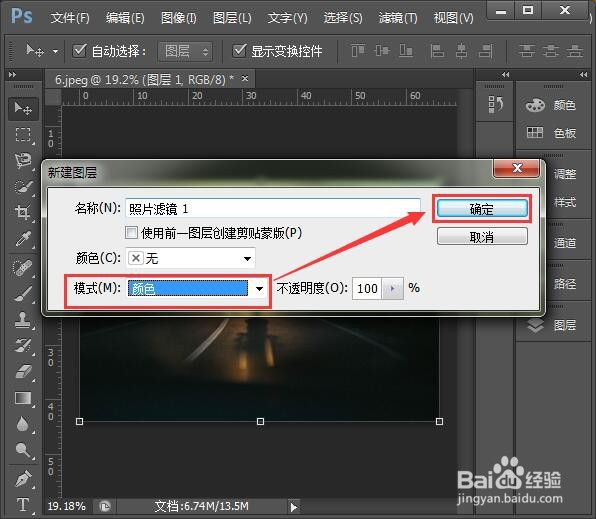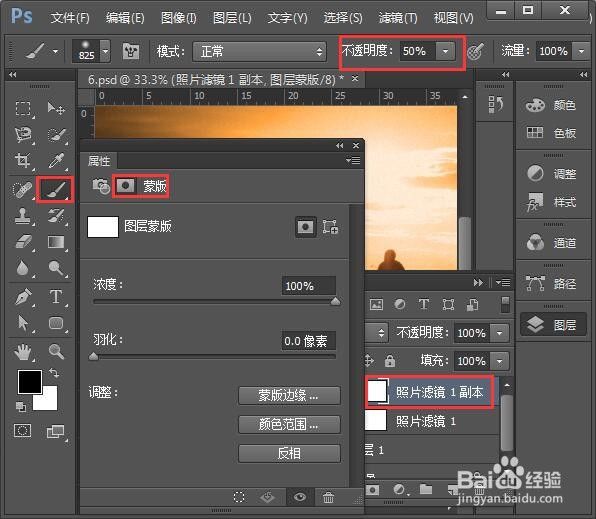PS如何给图片添加颜色滤镜
1、我们嚼但匙噻首先打开一张需要增加滤镜颜色的照片(现在看到照片上是非常暗的),在图层里面选中背景按下CTRL+J复制出一个图层1,如图所示。
2、然后我们选中图层1,点击【图层】——【新建调整图层】——【照片滤镜】,如图所示。
3、接着在跳出来的新建图层里,把模式改成【颜色】,点击【确定】。
4、在属性里设置浓度为88%,如图所示。
5、把照片滤镜的图层再复一个出来,先点击蒙版,然后点击画笔,调整不透度为50%。
6、用画笔把图片上进行涂抹,把天空的亮光留出来即可。
7、我们看到图片的最终效果比之前更亮更好看了!
声明:本网站引用、摘录或转载内容仅供网站访问者交流或参考,不代表本站立场,如存在版权或非法内容,请联系站长删除,联系邮箱:site.kefu@qq.com。
阅读量:32
阅读量:31
阅读量:35
阅读量:23
阅读量:66